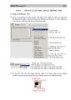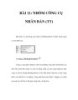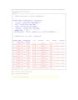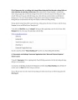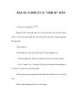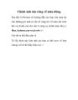Công Cụ Lấy Màu
134
lượt xem 36
download
lượt xem 36
download
 Download
Vui lòng tải xuống để xem tài liệu đầy đủ
Download
Vui lòng tải xuống để xem tài liệu đầy đủ
Kích vào nút bung Eyedropper trên thanh công cụ sẽ xuất hiện nhóm công cụ như sau: A – Công cụ Eyedropper (I): Công cụ này lấy một mẫu màu để tạo màu mới cho hôp màu Foreground hoặc background.Bạn có thể lấy mẫu màu trên file ảnh hiện hành hay bất kỳ vị trí nào trên màn hình làm việc.
Chủ đề:
Bình luận(0) Đăng nhập để gửi bình luận!

CÓ THỂ BẠN MUỐN DOWNLOAD